Hvordan sette opp nettsteder for å behandle kredittkort
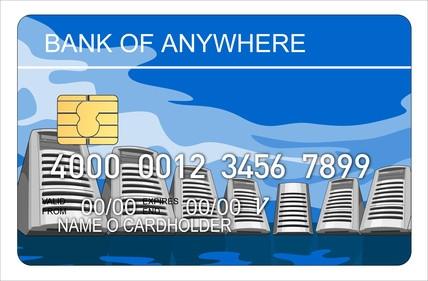
Den enkleste måten å sette opp ditt nettsted til å behandle kredittkortbetalinger er å bruke en tredjeparts, kredittkort behandling tjeneste som kassen med Amazon, Google Checkout eller PayPal Website Payments Standard. Etter at du har satt opp en konto med en behandling service, installerer du et web verktøy (for eksempel en handlekurv) for å integrere nettstedet ditt med denne tjenesten, slik at alle kunder kan bestille gjennom nettstedet ditt og deretter betale gjennom kredittkort behandling nettside. Per juni 2010, kassen ved Amazon belaster 5,0% pluss $ 0,05 for hver transaksjon mindre enn $ 10. Google Checkout og PayPal Website Payments Standard likt betalt 2,9% pluss $ 0,30 for månedlig omsetning mindre enn $ 3000.
Bruksanvisning
Sett opp kassen av Amazon
1 Besøk Amazon Payments påloggingssiden, klikker du på "Business" og deretter "Checkout ved Amazon" for å vise Velkommen til Amazon Payments Business Solutions side.
2 Klikk på "Logg inn på Selger Central" for å vise sin side. Skriv inn din e-postadresse og passord, og klikk deretter på "Logg inn" for å melde seg på kassen av Amazon. Hvis du ikke allerede har en selger konto, klikker du på "Registrer deg nå".
3 Sett opp din kassen med Amazon-konto i henhold til instruksjonene på å registrere deg for kassen ved Amazon hjelpesiden. Legg inn ønsket personlig og jobbrelatert informasjon. Checkout ved Amazon er bare tilgjengelig for bedrifter i USA. Du må ha en telefon leverandør med en amerikansk fakturaadresse, en brukskonto med en amerikansk bank og kredittkort utstedt gjennom en amerikansk bank.
4 Besøk Central nettsiden Selger og konfigurere Info & Politikk, Shipping og Skattesatser og Kasse Pipeline Innstillinger - for eksempel nettsidene til vellykkede betalinger og kansellerte ordrer.
5 Integrer kassen ved Amazon-konto med ditt nettsted. Gå til kassen ved Amazon Sandbox, kopiere sitt kjøp simulering test-knappen HTML-kode og lim den inn i en passende side på nettstedet ditt. Etter at du er sikker på testknappen fungerer riktig, må du installere en eller flere produksjons knapper som kundene kan gjøre faktiske kjøp.
Sett opp Google Checkout
6 Gå til hjemmesiden for Google Checkout, klikker du på "Registrer deg nå" og følg instruksjonene for å registrere deg for Google Checkout. Informasjon som du må oppgi inkluderer den primære virksomheten typen, den offentlige virksomheten webadresse og den økonomiske og skatteopplysninger.
7 Gå til Google Checkout-selgere, integrasjonsmuligheter. Velg hvordan du ønsker å integrere ditt nettsted med Google Checkout. For den enkleste integrasjon alternativet, klikker du på "Google Checkout handlekurv" for å vise sin instruksjoner side.
8 Rediger din konto for å godta usignerte handlekurver i henhold til handlekurv instruksjoner Google Checkout.
9 Opprett HTML-kode i henhold til instruksjonene, kopiere den til utklippstavlen og lime det inn i din webside slik at du kan behandle bestillinger gjennom Google Checkout.
Sette opp PayPal Website Payments Standard
10 Besøk PayPal Website Payments Standard nettside og klikk deretter på "Oppsett" for å vise sin side.
11 Klikk på knappen du ønsker å legge til ditt nettsted. For eksempel, hvis du selger flere elementer på nettstedet ditt, gå til selge produkter ramme og klikk "Add to Cart" for å vise Opprett PayPal betaling knappen side.
12 Skriv inn informasjon i elementnavnet, Prisen, fraktkostnader og skattesats felt. Hvis du allerede har en PayPal-konto, logge inn. Hvis du gjør netto ennå har en PayPal-konto, skriv inn din e-postadresse for å motta betalinger og opprette en PayPal-konto.
1. 3 Velg "Bruk min sikker kjøpmann konto-ID" og deretter "Opprett Button" for å vise "Du har opprettet knapp" side.
14 Klikk "Velg Kode" for å markere HTML-koden, kopiere den, og deretter lime det inn i din webside slik at du kan behandle elektroniske bestillinger.
Hint
- Før du kan bruke noen online kredittkort behandlingen tjeneste, må du forstå HTML kode godt nok til å gjøre enkle endringer i ditt nettsted.
- Online kredittkort behandling tjenester er også kalt betalingsløsninger eller tredjeparts selgere.
